Google Chrome -selaimen synkronoinnin määrittäminen
Google Chromen(Google Chrome) synkronointi tekee selaimen käyttämisestä useilla laitteilla helppoa. Kaikki tietosi varmuuskopioidaan Google - tilillesi, ja niitä käytetään sitten jokaiseen Chrome -esiintymään, joka on kirjautunut samalle tilille.
Jos sinulla on uusi tietokone, Chromen(Chrome) synkronointi on hyödyllistä, jotta yksikään kirjanmerkkisi ei katoa siirron aikana. Voit myös määrittää Chrome - synkronoinnin puhelimesi ja tietokoneesi välille, jotta voit käyttää tallennettuja salasanoja, historiaa ja paljon muuta.
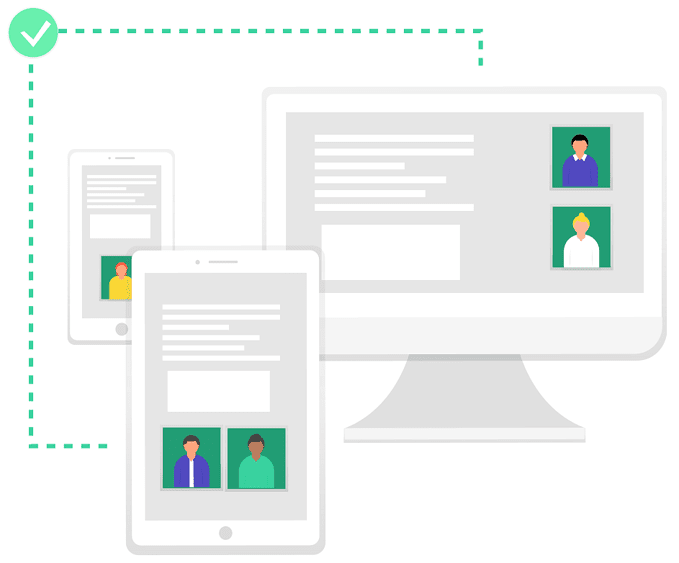
Katsotaanpa, miksi joku saattaa määrittää Chromen(Chrome) synkronoinnin ja kuinka helppoa se on.
Miksi sinun pitäisi määrittää Chromen synkronointi(Why You Should Set Up a Chrome Sync)
Jos olet joskus kadottanut kirjanmerkin tai unohtanut Chromeen(Chrome) vuosia sitten tallentamasi salasanan, sinun kannattaa määrittää Google Chromen(Google Chrome) synkronointi. Se on nopein, helpoin ja luotettavin tapa säilyttää kaikki Chrome -tietosi Google -tilillesi, jos tietokoneesi tai puhelimesi paikalliselle kopiolle tapahtuu jotain.
Chromen(Chrome) synkronointi on tietysti hyödyllistä myös muissa tilanteissa, kuten jos tietokoneesi kaatuu äkillisesti, kadotat kannettavan tietokoneen jne. Sinun ei tarvitse huolehtia kaikkien tallennettujen tietojen löytämisestä tai toivoa, että olet tehnyt manuaalisen varmuuskopion jossain vaiheessa. . Kaikki löytyy Google - tilistäsi.
Toinen syy Chromen(Chrome) synkronointiin on niin hyödyllinen, jos haluat käyttää selainta useilla laitteilla. Jos Chrome -synkronointi on käytössä, voit tarkastella kaikkia työpöydän kirjanmerkkejä puhelimellasi, jatkaa toisella laitteella avoinna olevan sisällön lukemista, täyttää tilitiedot automaattisesti, käyttää samoja maksutapoja sekä synkronoida asetuksia ja muita asetuksia.
Kun olet kirjautunut Chromeen(Chrome) synkronoinnin kanssa, kirjaudut automaattisesti sisään kaikkiin Google - palveluihin, kuten Google Kuviin(Google Photos) , Gmailiin(Gmail) , YouTubeen(YouTube) jne.
Chromen synkronoinnin määrittäminen(How To Set Up Chrome Sync)
Chromen(Chrome) synkronoinnin ottaminen käyttöön ei voisi olla helpompaa. Tarvitset vain Google- tilisi salasanan. Vaiheet kuitenkin vaihtelevat pöytätietokoneiden ja mobiililaitteiden välillä.
Tietokoneella
- Avaa Chrome.
- Valitse profiilikuvake.
- Valitse Ota synkronointi käyttöön(Turn on sync) .
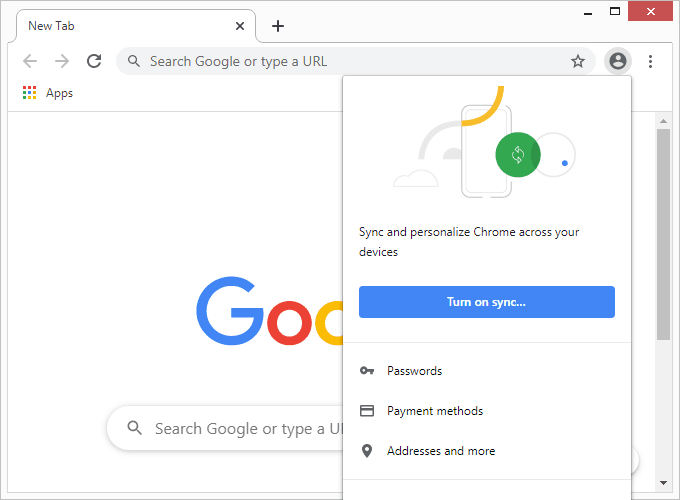
- Kirjaudu sisään Google-tiliisi.
- Valitse Kyllä, olen mukana(Yes, I’m in) .

Puhelimella tai Tabletilla
Jos käytät Android - puhelinta tai -tablettia tai iPadia tai iPhonea, määritä Chrome - synkronointi seuraavasti:
- Avaa Chrome.
- Napauta yläreunassa olevaa kolmen pisteen valikkoa ja valitse sitten Asetukset(Settings ) > Kirjaudu Chromeen(Sign in to Chrome) . Tai jos näet sen, valitse Continue as <your name> ja siirry sitten viimeiseen alla olevaan vaiheeseen.

- Valitse Google -tilisi tai napauta valikkoa kirjautuaksesi sisään toiseen tiliin.
- Napauta Kyllä, olen mukana(Yes, I’m in) .
Tärkeitä muistutuksia(Important Reminders)
Chromen(Chrome) synkronointi on mahtava ominaisuus yllä selitetyistä syistä. Se on helppo toteuttaa ja se toimii erinomaisesti useimmissa tilanteissa. Joitakin asioita on kuitenkin muistettava.
Ensinnäkin, älä synkronoi Chromea(Chrome) Google - tilisi(Google) kanssa , jos käytät julkista tietokonetta. Synkronointi tulee varata laitteille, jotka omistat ja joihin sinulla on pitkä käyttöoikeus. Julkisille tietokoneille ja muille jaetuille laitteille kirjautuminen onnistuu parhaiten incognito-tilassa(incognito mode) , muuten vaarana on, että joku muu pääsee käsiksi salasanoihisi, maksutietoihisi ja muihin henkilökohtaisiin tietoihisi.
Jos käytät Chromen(Chrome) synkronointia tietokoneella, voit poistaa tiettyjen kohteiden synkronoinnin käytöstä avaamalla synkronointiasetukset osoitteessa chrome://settings/syncSetup/advanced . Siellä voit poistaa käytöstä sovellusten, kirjanmerkkien, laajennusten, historian, asetusten, teemojen, avoimien välilehtien, salasanojen, osoitteiden, puhelinnumeroiden ja/tai maksutapojen synkronoinnin.
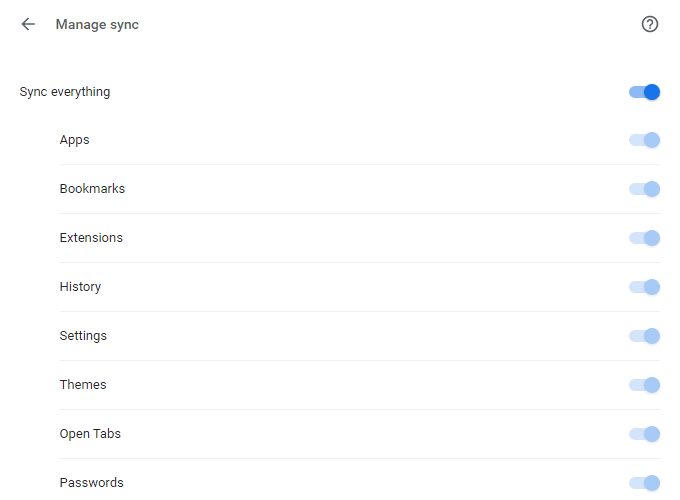
SyncSetup - sivu on tarkoitettu synkronoitujen tietojen salaamiseen . (syncSetup)Salasanat salataan oletuksena Google - tiedoillasi, mutta voit sen sijaan salata kaiken mukautetulla tunnuslauseella, jotta edes Google ei näe sitä.
Mobiilikäyttäjät voivat tehdä saman Chromen asetuksista. Siirry kohtaan Synkronointi ja Google-palvelut(Sync and Google services) > Hallitse synkronointia kytkeäksesi synkronointitoiminnon(Manage sync) pois päältä mitä tahansa haluat. Siellä voit myös hallita salausvaihtoehtoa.
Kuinka sammuttaa Google Chrome Sync(How To Turn Off Google Chrome Sync)
Chromen(Chrome) synkronoinnin poistaminen käytöstä on vielä helpompaa kuin sen käyttöönotto. Avaa Chromen(Chrome) asetukset ja valitse synkronointiilmaisimen vierestä Sammuta . (Turn off)Jos käytät Chrome - sovellusta, siirry asetuksista kohtaan Synkronointi ja Google-palvelut ja napauta sitten (Sync and Google services)Synkronoi Chrome-tietosi(Sync your Chrome data) vieressä olevaa painiketta .
Laitteidesi synkronointi Google - tilin avulla on merkityksellistä vain Chrome - selaimessa. Tämä tarkoittaa, että et voi kirjautua Firefoxiin(Firefox) ja Chromeen(Chrome) ja odottaa kirjanmerkkien ja muiden asetusten siirtyvän niiden välillä. Kirjanmerkkejä on kuitenkin erityisen helppo siirtää selaimesta toiseen; oppia esimerkiksi siirtämään kirjanmerkkejä Firefoxista Chromeen(transfer bookmarks from Firefox to Chrome) .
Vinkki(Tip) : Muissa selaimissa on samanlaiset synkronointiominaisuudet kuin Chromessa(Chrome) , mukaan lukien Edge , Firefox , Opera ja Yandex .
Related posts
10 tapaa nopeuttaa Chrome-selainta
Kuinka viedä ja tuoda Chrome-kirjanmerkkejä
Kuinka varmuuskopioida Google Chrome -historia
Mikä on tehostettu suojaus Google Chromessa ja kuinka se otetaan käyttöön
Mikä on Software Reporter Tool Chromessa ja kuinka se poistetaan käytöstä
Hienoja uusia ominaisuuksia Google Chrome v73:ssa
8 parasta Google Chromen PDF-editorin lisäosaa
Allekirjoituksen lisääminen Google-dokumentteihin
Välilehtiryhmien käyttäminen Google Chromessa
Välilehden kiinnittäminen Google Chromeen
10 mahtavaa Chrome-laajennusta, jotka sinun tulisi asentaa
Suodattaminen Google Sheetsissä
Kuinka korjata SSL-suojaussertifikaattivirheet Chromessa
Miksi Chromessa on niin monia prosesseja käynnissä?
6 muistutuslaajennusta Google Chromelle
Flashin ottaminen käyttöön Chromessa tietyillä verkkosivustoilla
Asenna Chrome Remote Desktop käyttääksesi kaikkia tietokoneita etänä
14 parasta Google Chrome -teemaa, joita sinun pitäisi kokeilla
Muuta Chrome-laajennusten käyttöoikeuksia
Kuinka muuttaa taustaa Google Chromessa
